 Tworzenie legendy urządzeń
Tworzenie legendy urządzeń
|
Narzędzie |
Zestaw narzędzi |
|
Legenda urządzeń
|
Oświetlenie |
Zestawienia dotyczące sprzętu, używanego na rysunku, ułatwiają organizację eventów i wydarzeń. Zestawienia te (tj. legendy) tworzy się dla wszystkich urządzeń, w tym urządzeń oświetleniowych, głośników, wciągarek, monitorów lub dla urządzeń oświetleniowych na określonych obiektach nośnych (zob. Tworzenie legendy urządzeń dla obiektów nośnych). Legenda jest umieszczana na rysunku z myślą o klientach, dostawcach lub montażystach. Może ona być sformatowana przez użytkownika. W zestawieniu uwzględniane są miniatury i nazwy symboli, a także ilość każdego typu urządzeń oraz całkowita liczba obiektów i inne dane. Poza tym można dodawać specjalne opcje, takie jak komentarz, podział na kolumny, wykaz obwodów i inne elementy. Obliczenia mogą wykorzystywać podsumy, dzięki czemu policzymy elementy, takie korpusy i soczewki urządzeń oświetleniowych oddzielnie. Symbole tego samego typu urządzenia są zliczane razem, co pozwala na stosowanie alternatywnych wariantów do danego typu. Zestawienie można porównać z ewidencją, aby projektant był w stanie określić, ile urządzeń oświetleniowych pozostało „na stanie”.
Tryby wstawienia określają lokalizację punktu wstawiania legendy. Punkt wstawienia można także zmienić później w ustawieniach legendy.
|
Tryb |
Opis |
|
Tryb wstawienia: lewy górny narożnik
|
W tym trybie punktem wstawienia będzie lewy górny narożnik ramki ograniczającej legendę urządzeń. |
|
Tryb wstawienia: lewy dolny narożnik
|
W tym trybie punktem wstawienia będzie lewy dolny narożnik ramki ograniczającej legendę urządzeń. |
|
Tryb wstawienia: prawy górny narożnik
|
W tym trybie punktem wstawienia będzie prawy górny narożnik ramki ograniczającej legendę urządzeń. |
|
Tryb wstawienia: prawy dolny narożnik
|
W tym trybie punktem wstawienia będzie prawy dolny narożnik ramki ograniczającej legendę urządzeń. |
|
Ustawienia
|
Kliknij ten przycisk, aby zdefiniować domyślne ustawienia narzędzia. |
Okno dialogowe „Legenda urządzeń” jest dostępne po kliknięciu ikony Ustawienia na Pasku trybów. Ma ono dwa zastosowania:
Ustawia domyślny układ (ustawienia graficzne) i parametry formatowania, oddzielnie dla obiektu nośnego i typu urządzenia, w zależności od opcji wybranej dla parametru Legenda dla. Użytkownik może edytować ustawienia istniejących legend w palecie Info.
Definiuje sprzęt do uwzględnienia w legendzie urządzeń. Użyj filtrów, kategorii oraz przycisków > oraz >>, aby przenosić elementy, które mają zostać uwzględnione na liście Lista pozycji i elementów.
Wstawioną legendę można także modyfikować na późniejszym etapie w palecie Info.
Legendę urządzeń można wstawić na dwa sposoby:
Kliknij narzędzie, aby umieścić legendę na rysunku (w warstwie projektowej lub w arkuszu prezentacji, lub jako element tabelki rysunkowej);
Zaznacz obiekt nośny i kliknij w palecie Info przycisk Wstaw zestawienie obiektów. W przypadku obiektu nośnego zostaną użyte odpowiednie ustawienia graficzne (dostępne po wybraniu opcji „Obiekty nośne” dla parametru Legenda dla). Do legendy zostanie automatycznie zastosowany filtr, który ograniczy listę sprzętu do urządzeń na obiekcie nośnym, zaś Tytuł legendy będzie zawierał nazwę obiektu nośnego.
Wielokomórkowe urządzenia oświetleniowe muszą być skonfigurowane w określony sposób, aby były prawidłowo wyświetlone w legendzie urządzeń. Przede wszystkim użyj pojedynczego symbolu głównego, w którym zawarte są wszystkie komponenty zagnieżdżone w symbolu głównym. Dodaj oryginalny symbol do listy ewidencyjnej. Zob. Aby wielokomórkowe urządzenia oświetleniowe były prawidłowo liczone w legendzie, dane takie jak: typ urządzenia i wartość mocy, skojarzone z zagnieżdżonymi symbolami, powinny odpowiadać parametrom komponentów wielokomórkowego urządzenia oświetleniowego.
Ewentualnie można utworzyć symbol wyłącznie do użytku w legendzie, jeśli na przykład symbol zastosowany w pliku jest zbyt długi, aby zmieścił się w wykazie. Ten specjalny symbol należy również dodać do listy ewidencyjnej, a jego dane muszą być zgodne z komponentami używanymi w urządzeniu oświetleniowym. Symbol ten jest dostępny na liście, gdy klikniesz opcję Nieużyte symbole urządzeń w tabeli „Dostępne pozycje i elementy”, której opis znajduje się w tym paragrafie.
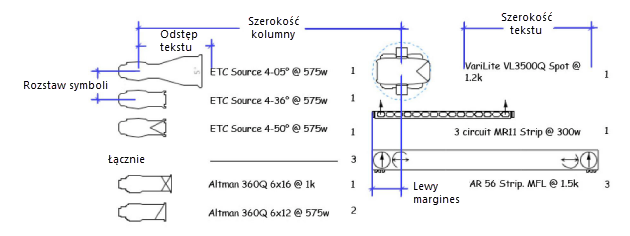
Aby utworzyć legendę urządzeń, wykonaj następujące kroki:
Włącz narzędzie i zaznacz wybrany tryb wstawienia.
Zob. Tworzenie legendy urządzeń dla obiektów nośnych, gdy tworzysz legendę urządzeń dla obiektów nośnych.
Kliknij ikonę Ustawienia na Pasku trybów, aby otworzyć okno „Legenda urządzeń”.
Kliknij, aby pokazać/ukryć parametry.Kliknij, aby pokazać/ukryć parametry.
|
Parametr |
Opis |
|
Dostępne pozycje i elementy |
Ta tabela może ograniczyć wyświetlane komponenty w zależności od filtra i innych opcji. |
|
Filtr |
Wybierz filtr, aby ograniczyć listę sprzętu wyświetlanego na liście „Dostępne pozycje elementy”. |
|
Zarządzaj filtrami |
Kliknij ten przycisk, aby móc zarządzać filtrami, jak również zestawami filtrów. Zob. Zarządzanie filtrami w ewidencji. |
|
Użyte symbole urządzeń |
Na tej liście znajdują się wszystkie symbole, które są aktualnie używane na rysunku. |
|
Użyte obiekty parametryczne |
Na tej liście znajdują się wszystkie symbole obiektów parametrycznych, które znajdują się w pliku. Symbole te są wyświetlone w kolorze zielonym, aby można je było łatwo odróżnić od użytych symboli na liście Lista pozycji i elementów. |
|
Nieużyte symbole urządzeń |
Na tej liście znajdują się wszystkie symbole, które znajdują się w pliku w Menedżerze zasobów, ale nie są aktualnie używane na rysunku. Symbole te są wyświetlone w kolorze niebieskim, aby można je było łatwo odróżnić od symboli na Liście pozycji i elementów. |
|
Inne elementy |
Na tej liście znajdują się dodatkowe elementy formatujące, które można uwzględnić w legendzie. Niektóre elementy wymagają dostosowania po dodaniu ich do Listy pozycji i elementów. Nowa kolumna: dodaj nową kolumnę do podsumowania; pozycje dodane za separatorem zostaną umieszczone w nowej kolumnie. Nagłówki kolumn: dodaj predefiniowane nagłówki, np. „Symbol” i „Opis” do kolumn. Początek podsumy: ta opcja wskazuje początek podsumy. Koniec podsumy: ta opcja wskazuje koniec podsumy. Ta wartość zostanie wyświetlona w tym miejscu. Jeśli obliczenie podsumy nie jest możliwe, ta informacja nie pojawi się w zestawieniu. Nagłówek: wybierz tę opcję, aby dodać nagłówek sekcji. Dostosuj tekst nagłówka, klikając przycisk Ustawienia. Separator krótki: wybierz tę opcję, aby umieścić krótki separator poziomy; separator ten nie sięga do ramki. Separator długi: wybierz tę opcję, aby umieścić długi separator poziomy; separator ten sięga do ramki. Komentarz: Wybierz tę opcję, aby dodać komentarz wyrównany do etykiety symbolu. Dostosuj tekst komentarza, klikając przycisk Ustawienia. Domyślny symbol: Wybierz tę opcję, aby wstawić wybrany symbol, który jest zwykle symbolem referencyjnym używanym w legendzie. Kliknij przycisk Ustawienia, aby wskazać określony symbol. Użyte kolory: wybierz tę opcję, aby wyświetlić wykaz wszystkich użytych kolorów wraz z rozmiarem filtra foliowego i ich ilością. Zaznacz opcję Pokaż próbki kolorów w oknie „Legenda urządzeń” lub palecie Info, aby w zestawieniu uwzględnić próbki kolorów. Obwody: wybierz tę opcję, aby w zestawieniu uwzględnić wykaz obwodów używanych na rysunku (zwykle ten element dodaje się tylko do zestawienia obiektów nośnych). Wysokość obiektu: wybierz tę opcję, aby wyświetlić wysokość obiektu, gdy zestawienie jest filtrowane według Obiektu nośnego. W przypadku gdy filtrowanie nie odbywa się według Obiektu nośnego lub gdy wartość wysokości zmienia się, zostanie wyświetlona informacja: „Zmienna”. Wykaz tekstur Gobo: wybierz tę opcję, aby w legendzie uwzględnić wykaz tekstur Gobo używanych na rysunku (zwykle ten element dodaje się tylko do legendy urządzeń oświetleniowych). |
|
Dostępne pozycje i elementy |
Ta tabela zawiera obiekty, które można dodać do legendy urządzeń. Skorzystaj z tzw. przycisków radiowych, aby wybrać żądaną kategorię dla listy Dostępne pozycje i elementy. Ułóż symbole w żądanym porządku, klikając nagłówek kolumny. |
|
> |
Kliknij pojedynczą strzałkę skierowaną w prawo, aby do listy po prawej stronie Lista pozycji i elementów dodać zaznaczone pozycje z listy po lewej stronie Dostępne pozycje i elementy. Elementy są dodawane do wiersza nad zaznaczonym obiektem lub na końcu listy, jeśli nic nie zaznaczyłeś. Kliknij dwukrotnie, aby dodać element. |
|
>> |
Przenieś wszystkie pozycje z listy Dostępne pozycje i elementy do tabeli Lista pozycji i elementów. |
|
< |
Usuń zaznaczone pozycje z tabeli Lista pozycji i elementów. Ewentualnie kliknij dwukrotnie, aby usunąć element (z wyjątkiem Innych elementów).
|
|
<< |
Usuń wszystkie pozycje z tabeli Listy pozycji i elementów. |
|
Lista pozycji i elementów |
Na tej liście są wyszczególnione wszystkie elementy w określonej kolejności, które znajdą się w zestawieniu urządzeń. W obszarze listy możesz wykonać następujące czynności: zmienić kolejność, klikając numer w pierwszej kolumnie i przeciągając go w żądane miejsce; kliknąć kolumnę Brak obrotu dla wybranego symbolu, aby zapobiec automatycznemu obracaniu się miniatury symbolu w zestawieniu; kliknąć kolumnę Skala dla wybranego symbolu, aby wybrać właściwą wartość skali – zastąpi ona domyślną skalę ustawioną dla wszystkich symboli w Skali elementu; kliknąć kolumnę Wyrównanie, aby zdefiniować wyrównanie dla wybranego symbolu: Do lewej lub Wyśrodkuj. W przypadku zaznaczenia kilku wierszy, opcje takie jak: brak obrotu, skala i wyrównanie będą miały zastosowanie do wszystkich pozycji. |
|
[Inne parametry] |
|
|
Ułóż symbole |
Kliknij ten przycisk, aby posortować wszystkie komponenty, w tym Inne elementy w kolejności alfabetycznej. |
|
Ustawienia |
W przypadku niektórych Innych elementów ten przycisk umożliwia dostęp do innych opcji; na przykład, jeśli dodano nagłówek, wprowadź tekst nagłówka. Ewentualnie kliknij dwukrotnie, aby edytować element. |
|
Ustawienia graficzne legendy urządzeń |
Skonfiguruj żądane ustawienia graficzne dla danego typu domyślnej legendy. Wybierz właściwą opcję (Urządzenia lub Obiekty nośne) dla parametru Legenda dla. |
|
Ustawienia kolumny |
|
|
Lewy margines |
Odległość mierzona od lewej krawędzi plus odległość tekst-ramka ustawiona poniżej. |
|
Szerokość kolumny |
To jest całkowita szerokość kolumny (podana w jednostkach dokumentu). |
|
Odstęp tekstu |
To jest odległość między symbolem a lewą krawędzią tekstu. |
|
Szerokość tekstu |
Wyznacz maksymalną szerokość tekstu opisowego, zanim rozpocznie się jego zawijanie. |
|
Szerokość kolumny sumującej |
Wprowadź maksymalną szerokość kolumny sumującej. |
|
Rozstaw kolumn |
Zdefiniuj odstęp między kolumnami. |
|
Rozstaw symboli |
To jest odstęp w pionie między symbolami. Dodatkowa odległość zostanie dodana automatycznie, jeśli symbol jest większy od odstępu. |
|
Ramka |
|
|
Styl |
Wybierz styl ramki zestawienia lub zaznacz opcję Brak. |
|
Odstęp m. liniami |
W przypadku podwójnej linii zdefiniuj odstęp między liniami. |
|
Odl. tekst-ramka |
To jest odległość od symboli lub tekstu do pojedynczej lub wewnętrznej linii ramki. |
|
Punkt wstawienia |
Ten parametr określa położenie punktu wstawienia legendy. Może to być pomocne, na przykład, jeśli chcesz, by legenda sięgała do krawędzi ramki rysunkowej. Wszystkie parametry tekstu i formatowania mają odniesienie do lewego górnego rogu, niezależnie od lokalizacji punktu wstawiania legendy. |
|
Tytuł legendy |
|
|
Pokaż tytuł legendy |
Kliknij, aby wyświetlić tytuł legendy urządzeń. |
|
Tekst |
Zdefiniuj tekst tytułu. |
|
Pozycja |
Wyznacz położenie tytułu zestawienia względem ramki. |
|
Format tekstu w tytule/Format tekstu w nagłówkach/Format komentarzy |
Zdefiniuj formatowanie tekstu w tytule, nagłówkach i komentarzach. |
|
Pokaż symbole |
Pokaż miniaturę każdego symbolu urządzenia w legendzie. |
|
Automatyczny obrót |
Kliknij, aby automatycznie obrócić symbole, co zminimalizuje ilość miejsca. |
|
Skala elementu |
Przeskaluj symbole, dzięki czemu umieścisz legendę w arkuszu prezentacji bez konieczności wyświetlania symboli w skali 1:1. Skalę poszczególnych symboli można nadpisać za pomocą kolumny Skala na liście Lista pozycji i elementów. |
|
Pokaż GDTF |
Ten parametr ma zastosowanie do urządzeń oświetleniowych z trybem GDTF. |
|
Pokaż moc w watach |
Pokaż zużycie energii przez urządzenie, jeśli jest znane. Do urządzenia oświetleniowego zostanie dodane rozszerzenie: „@ [moc]”. Parametr nie będzie wyświetlany w przypadku pustego pola lub wartości zero. |
|
Pokaż ciężar |
Kliknij, aby wyświetlić ciężar urządzenia lub dane o obciążeniu, zdefiniowane w domyślnych parametrach symbolu. |
|
Pokaż łączną liczbę |
Kliknij, aby wyświetlić łączną liczbę każdego typu obiektu, ograniczoną przez użyty filtr. |
|
Porównaj z ewidencją |
Kliknij, aby porównać łączną liczbę urządzeń do danych w ewidencji, tj. całkowitej liczby dostępnych urządzeń. |
|
Pokaż wykaz filtrów |
Pokaż wykaz filtrów używanych przez urządzenia oświetleniowe na rysunku, a ograniczony przez wybrany filtr. |
|
Pokaż próbki kolorów |
Jeżeli uwzględniono wykaz filtrów, zostanie dodana próbka każdego koloru użytego na rysunku. |
|
Pokaż listę tekstur Gobo |
Pokaż wszystkie listę wzorów Gobo używanych przez urządzenia oświetleniowe na rysunku, a ograniczone przez wybrany filtr. |
|
Pokaż liczbę obwodów |
Pokaż liczbę obwodów dla urządzeń oświetleniowych znajdujących się na obiekcie nośnym. |
|
Legenda dla |
Wskaż, czy legenda utworzona za pomocą narzędzia Legenda urządzeń ma dotyczyć wszystkich urządzeń czy obiektów nośnych. Opcja ta nie jest dostępna w palecie Info po wstawieniu zestawienia. |
Zdefiniuj domyślne ustawienia graficzne legendy. Domyślne ustawienia wprowadzone w tej sekcji mają zastosowanie do legend, wstawianych w późniejszym czasie w tym pliku. Te domyślne profile ustawień są zapisywane oddzielnie i obowiązują w zależności od trybu wstawienia obiektu (należy pamiętać o wyborze dokonanym dla parametru Legenda dla). Zdefiniowanie profilu ustawień domyślnych znacznie przyspiesza wstawianie zestawień dla obiektów nośnych lub dla wszystkich urządzeń na rysunku.
Zaznacz pozycje, które mają zostać wyświetlone w legendzie. Do tych elementów należą: używane symbole urządzeń, symbole urządzeń obecne w pliku (ale nieużywane na rysunku), symbole kabli, tekstyliów itd., oraz inne elementy, takie jak: nagłówki kolumn, komentarze i wykazy obwodów.
Filtruj listę elementów, które chcesz zobaczyć w sekcji Dostępne pozycje i elementy. Kliknij każdy typ elementu i przenieść żądane pozycje do Listy pozycji i elementów. Aby zmienić ich kolejność, przeciągnij numer w żądane miejsce na liście. Ewentualnie kliknij Ułóż symbole, aby poukładać je alfabetycznie.
Jeśli uwzględniłeś na liście element wymagający formatowania, zaznacz tę pozycję na Liście pozycji i elementów i kliknij Ustawienia.
W przypadku elementów, takich jak: nagłówek, wysokość obiektu lub komentarz, należy wprowadzić żądany tekst.
W przypadku domyślnego symbolu wybierz symbol, zwykle symbol legendy, który znajduje się w folderze „Label Legends”.
Parametry obwodu, dodanego do zestawienia, można edytować w oknie „Ustawienia wykazu obwodów”. Dane będą wyświetlane w zestawieniu obiektów nośnych. Wskaż typy urządzeń przeznaczonych do zsumowania oraz sposób ich liczenia, a następnie wprowadź wartość napięcia i prąd w amperach.
Kliknij, aby pokazać/ukryć parametry.Kliknij, aby pokazać/ukryć parametry.
|
Parametr |
Opis |
|
Nagłówek |
Wprowadź tytuł wykazu obwodów. |
|
Oblicz według |
Określ, czy obwody mają być policzone według kanału, regulatora czy numeru obwodu. |
|
Obwód z rozgałęzieniami |
Wybierz tryb liczenia obwodów z rozgałęzieniami. Każdy obwód osobno: Każdy obwód będzie liczony osobno. Tylko rozgałęzienia: wwzględniane będą tylko rozgałęzienia utworzone za pomocą narzędzia Połącz urządzenia. Wszystko: Dzięki tej opcji policzone zostaną wszystkie systemy dwuobwodowe i rozgałęzienia, w tym te utworzone przy użyciu narzędzia Połącz urządzenia, jak również każdy układ dwóch urządzeń oświetleniowych (lub większej liczby obiektów), które znajdują się w tym samym obwodzie. |
|
Prąd w amperach |
Zdefiniuj natężenie prądu dla urządzeń oświetleniowych, rozdzielając więcej wartości średnikiem (np. zapis 20;50 oznacza 20A i 50A). Natężenie prądu jest wyznaczone przez kombinację mocy i napięcia urządzenia. Oto kilka przykładów: W przypadku napięcia 230 V i urządzenia oświetleniowego o mocy 5000 W, urządzenie to powinno zostać podłączone do obwodu o natężeniu 25 A. W przypadku napięcia 230 V i urządzenia oświetleniowego o mocy 500 W, urządzenie to powinno zostać podłączone do obwodu o natężeniu 10 A. Przy napięciu 230 V i trzech urządzeniach o mocy 1000 W połączonych razem, urządzenia te będą częścią obwodu o natężeniu 16 A z dwoma rozgałęzieniami po 16 A każdy. |
|
Napięcie |
Wprowadź napięcie obwodu. |
|
Typ urządzeń |
Zaznacz typy urządzeń, które będą policzone na potrzeby zestawienia obwodów. Zazwyczaj dostępne są dwa wykazy, czasem więcej. Pokazują one wybrane typy urządzeń oraz określone wymagania dotyczące zasilania. Dzięki tym danym wiadomo, jakie natężenie prądu jest wymagane dla poszczególnych obwodów i różnych typów urządzeń. |
Kliknij OK.
Kliknij w obszarze rysunku, aby wstawić legendę urządzeń. Kliknij ponownie, aby wyznaczyć obrót.
Parametry legendy urządzeń można edytować w palecie Info lub poprzez dwukrotne kliknięcie legendy. Jednakże opcja Legenda dla nie jest dostępna, ponieważ legenda dla urządzeń lub obiektów nośnych już istnieje.
Kliknij Utwórz zestawienie, aby wybrać elementy, które mają zostać uwzględnione w legendzie.
Kliknij Odśwież, aby zaktualizować zestawienie, gdy urządzenia i obiekty nośne na rysunku uległy zmianie.

Potrzebujesz więcej informacji? Poproś o pomoc naszego wirtualnego asystenta Dexa! ![]()





